Generar descripciones de imágenes (texto alternativo) con inteligencia artificial
Utilice la función «Imprimir» al final de la página para crear un PDF.
El texto alternativo (también conocido como «atributo alt» o «etiqueta alt») se utiliza para describir imágenes en páginas web. Ahora, con ayuda de la inteligencia artificial (IA), puedes crear automáticamente texto alternativo para todas las imágenes que utilices en tu proyecto web. En este artículo te explicamos cómo hacerlo.
Nota
La función para generar texto alternativo con IA no está incluida en todas las tarifas de MyWebsite Now.
¿Qué es el texto alternativo?
El texto alternativo se utiliza en el código HTML de una página web principalmente para los motores de búsqueda y las aplicaciones de lectura de pantalla:
Motores de búsqueda: Las descripciones de las imágenes pueden aumentar la relevancia de tu web. Las páginas más relevantes aparecen más arriba en los resultados de las búsquedas y, por tanto, a estas se accede con más frecuencia.
Aplicaciones de lectura en voz alta: Las personas con dificultades de visión utilizan aplicaciones de lectura en voz alta para comprender mejor el contenido de una página web. Además del texto normal, en estos casos también se presenta el texto alternativo de una imagen.
Acceder al editor web
- Accede a tu cuenta IONOS.
- Haz clic en Menú > Sitios web & tiendas.
- Después de seleccionar el proyecto correspondiente, accederás a él en Presence Suite directamente o haz clic en el botón situado en la parte superior derecha para abrir esta interfaz.
- En la barra de navegación izquierda, selecciona Sitio web > Editor web. MyWebsite Now se abrirá en una nueva ventana.
Crear texto alternativo para un elemento de pantalla
- Desde el editor web, en la barra de navegación izquierda haz clic en Contenido.
- Mueve el ratón sobre el área de detalles y haz clic en un elemento de imagen. Ahora, aparecerá la barra de herramientas de imagen.
- Haz clic en la opción Detalles de la barra de herramientas.
- En el campo Texto alternativo, haz clic en el símbolo de IA . Entonces, la IA analizará la imagen y rellenará el campo automáticamente con un texto.
Ten en cuenta que solamente es posible generar un texto alternativo una vez. Los cambios posteriores deben hacerse manualmente.
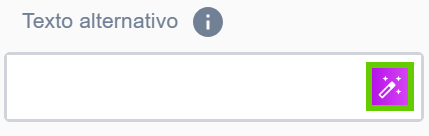
Crear texto alternativo para una galería de imágenes
- Desde el editor web, en la barra de navegación izquierda haz clic en Contenido.
- Mueve el ratón sobre el área de detalles y haz clic en un elemento de la galería. Ahora, aparecerá la vista general de la galería.
- Haz clic en la imagen deseada en la vista previa. En la parte derecha se muestran los detalles.
- En el campo Texto alternativo, haz clic en el símbolo de IA . Entonces, la IA analizará la imagen y rellenará el campo automáticamente con un texto.
Ten en cuenta que solamente es posible generar un texto alternativo una vez. Los cambios posteriores deben hacerse manualmente.